


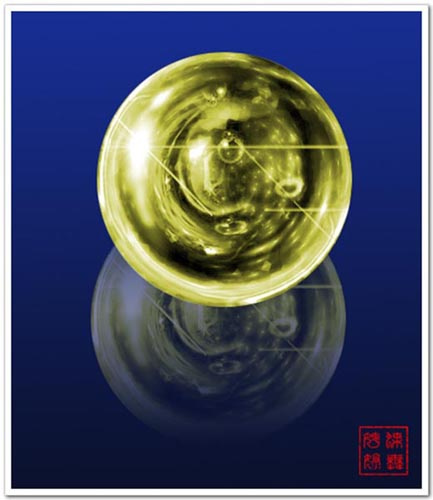


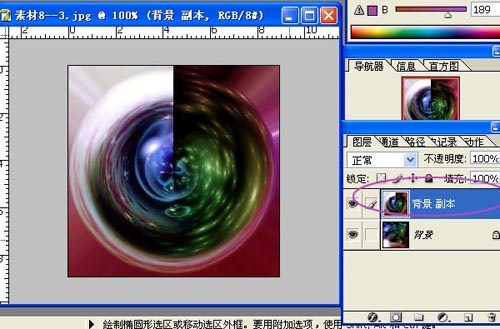
2、我們現在要把球體複製倒一個新的圖層.首先執行橢圓選框工具,將樣式設為固定大小,根據標尺我們可以知道球體的高度和寬度均為8.85厘米,那麼設置就應該如圖所示:
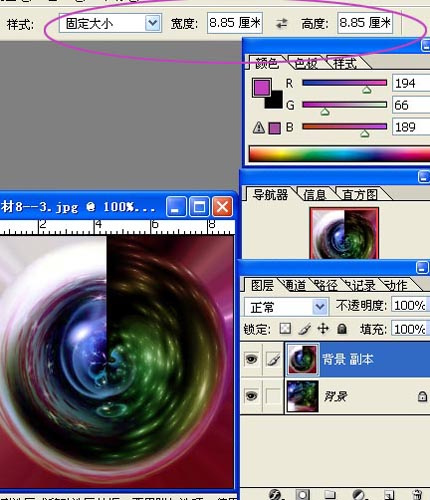
[page]
3、設置完成後,將鼠標在文件上點擊一下,則自動出現一個選區, 我們將選區移動到合適球體的位置上.接著我們將此選區存儲到alpha通道1.(不好意思忘了截圖,就直接說一下如何存儲選區:進入通道新建alpha通道1,然後在選區裏麵填充白色)
[page]
8、現在我們回到蒙板狀態。

9、在蒙板狀態下,我們用黑色筆刷擦去不太自然的地方。

10、合並所有圖層.接著我們將alpha通道1載入選區。
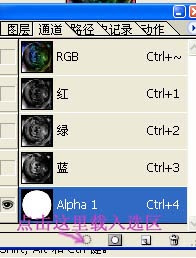
11、回到圖層背景,按ctrl+J粘貼,球體被複製到新層。

12、執行濾鏡--象素化--晶格化。
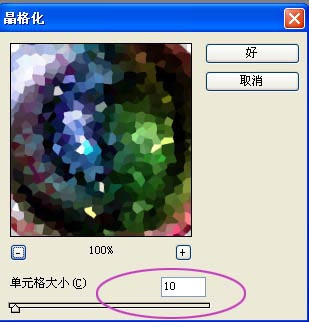
13、添加圖層蒙板,用黑色筆刷過渡一下。

14、合並圖層,最後可以根據自己的喜好調整顏色或是加上一些星星筆刷提高亮度,具體操作就*你自己的想象了^_^
最終效果。
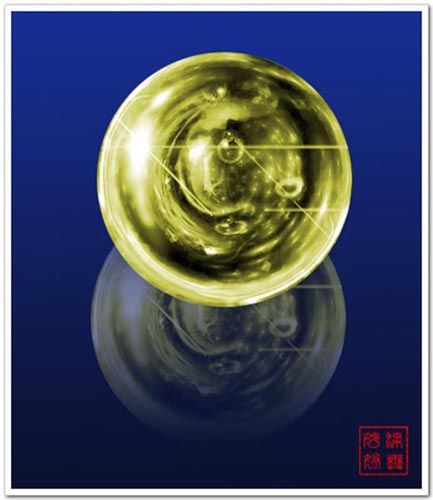

4、按ctrl+J粘貼,球體被複製到新層.然後將背景副本扔掉。
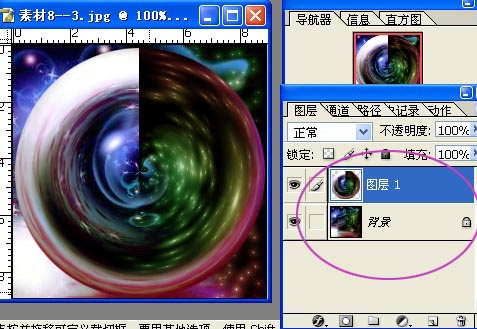
5、給圖層1添加圖層蒙板,用黑色筆刷抹掉不太自然的地方,這裏我們可以將筆刷的流量和不透明度降低。
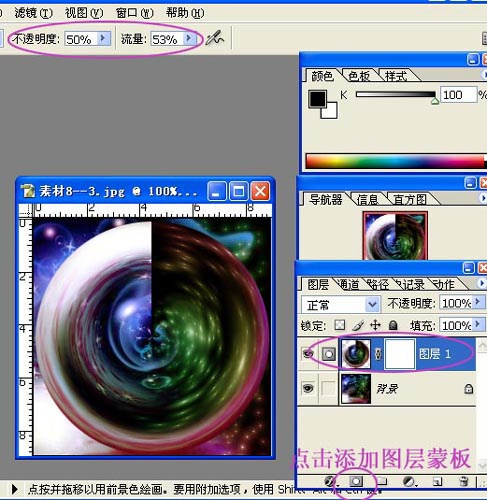
6、現在我們的圖大約應該是下麵這個樣子。

7、複製圖層1,執行濾鏡--素描--鉻黃漸變,設混合模式為顏色減淡.注意:此時的操作是並未在圖層蒙板下進行。
